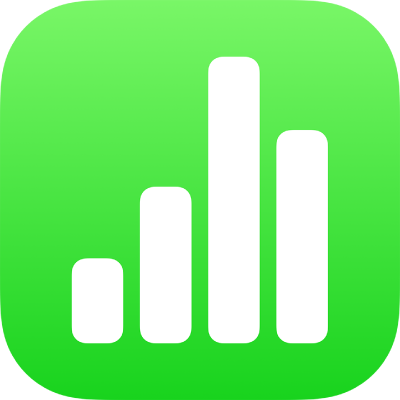
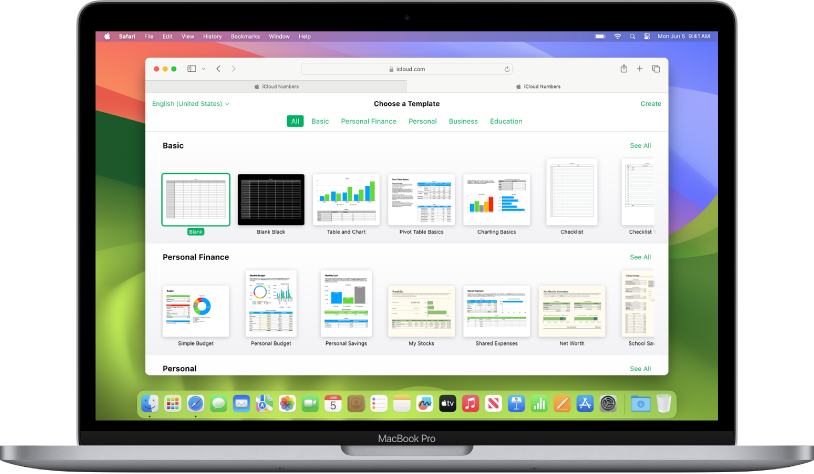
Erste Schritte mit einer Vorlage
Allen Tabellenkalkulationen liegt eine Vorlage zugrunde – ein Modell, das du als Ausgangspunkt nutzen kannst. Du kannst die Diagramme und Daten einer Vorlage durch eigene Inhalte ersetzen und neue Tabellen, Formeln usw. hinzufügen.
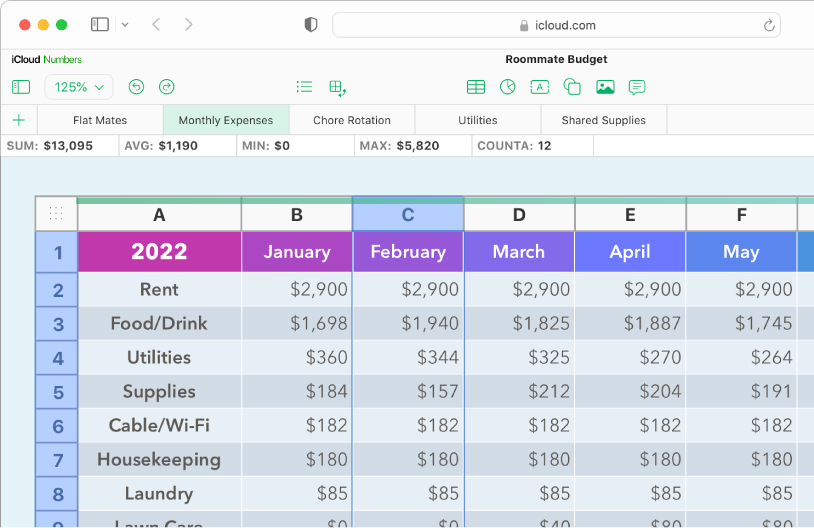
Daten zu einer Tabelle hinzufügen
Du kannst eigene Daten eingeben oder Daten aus einer anderen Datei importieren. Du kannst zu jeder Zelle auch eine breite Palette von Formeln (wie SUMME oder MITTELWERT) hinzufügen. Zum Organisieren deiner Daten und zum Erkennen von Trends kannst du Filter hinzufügen, Daten in Kategorien gruppieren, Pivot-Tabellen erstellen und vieles mehr.
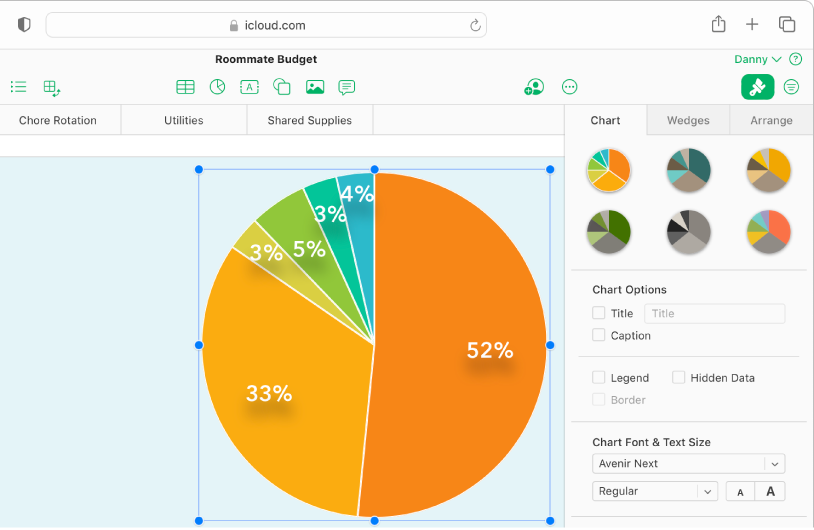
Diagramm erstellen
Stelle deine Daten in einem 2D-Diagramm oder in einem interaktiven Diagramm dar. Wenn du die Daten in der Tabelle änderst, wird das Diagramm automatisch aktualisiert.
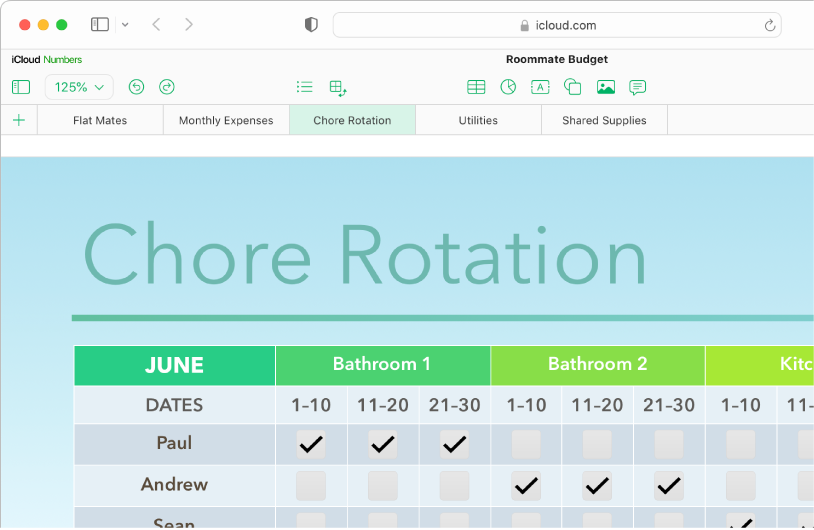
Mit Arbeitsblättern Ordnung schaffen
Organisiere deine Tabellenkalkulation mit separaten Blättern für jede zu verfolgende Informationsart, etwa Einkommen, Ausgaben usw. Tippe einfach oben in der Tabellenkalkulation auf einen Tab, um zum gewünschten Blatt zu wechseln.
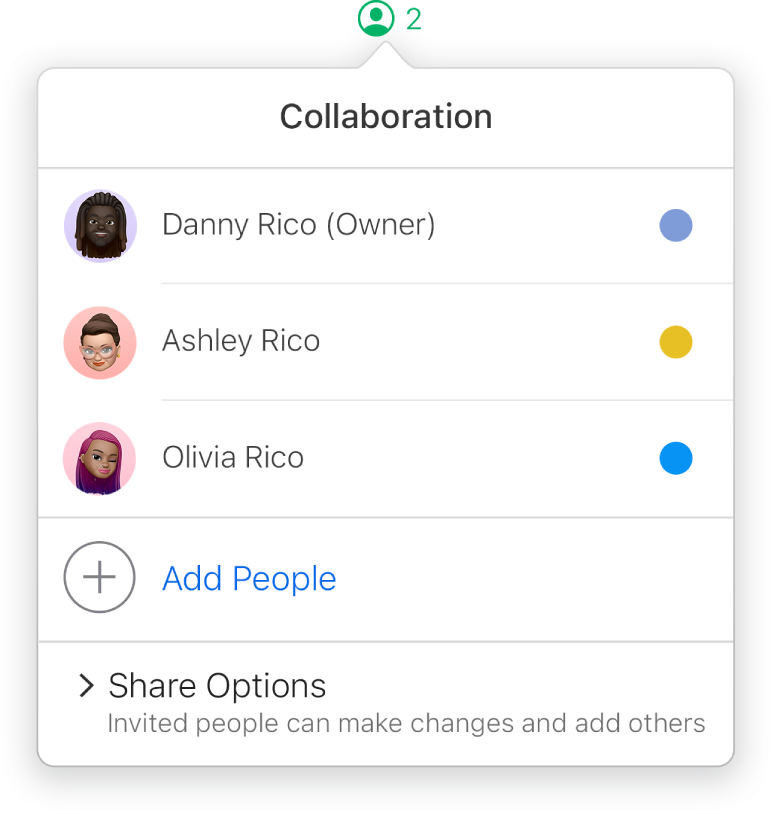
In Echtzeit zusammenarbeiten
Lade andere Personen ein, mit dir an deiner Tabellenkalkulation zu arbeiten. Jede Person, die du einlädst, kann Änderungen sehen, während diese vorgenommen werden, aber nur du hast die Kontrolle darüber, wer die Tabellenkalkulation bearbeiten und wer sie nur ansehen darf.
Klicke oben auf der Seite auf „Inhaltsverzeichnis“ oder gib ein Wort oder Text in das Suchfeld ein, um das Numbers – Benutzerhandbuch für iCloud einzusehen.